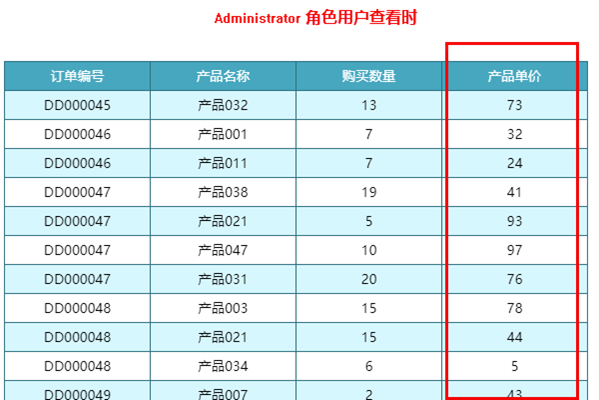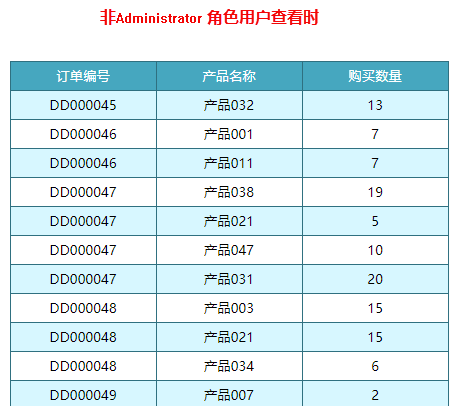1. 内容概述
动态显示行列功能与动态显示组件类似,允许用户自定义或者根据登录用户的身份权限来控制行列是否显示。文中以动态列为例为您进行介绍。
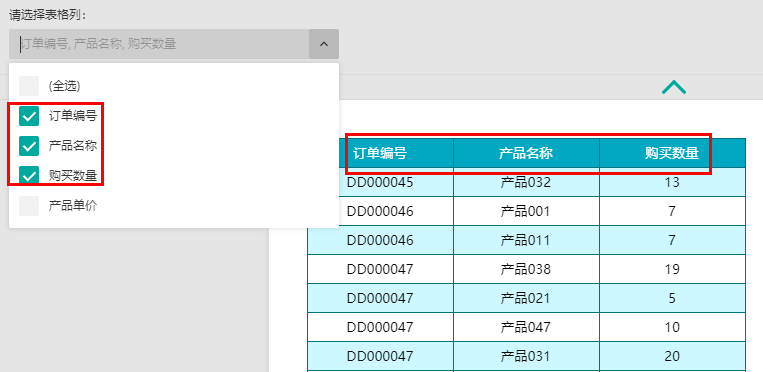
根据用户的角色权限控制表格列的动态显示,以下为两种角色查看同一张报表时的效果。
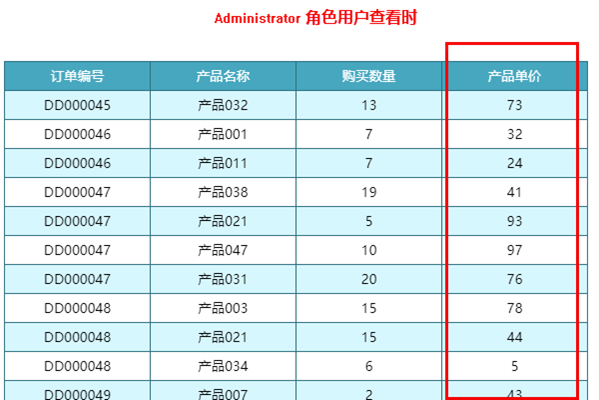
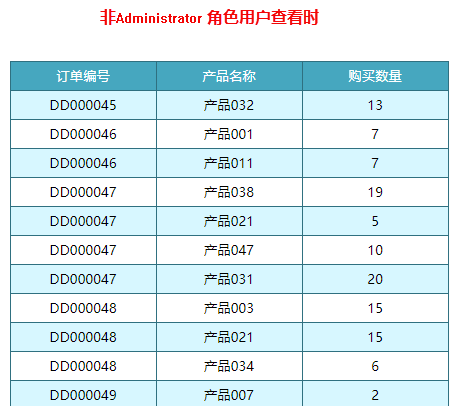
动态列的实现方法与动态显示组件类似,以下为您介绍具体的实现步骤。
2. 用户自定义表格列
(1) 新建报表,添加基于WynDemoData 的数据集,并创建表格组件,绑定数据字段。

(2) 添加一个报表参数,并按下图所示编辑参数设置项。
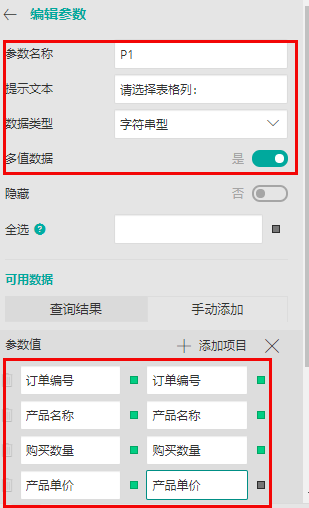
(3) 单击表格上方对应的操作块,选中表格列,然后在属性设置面板中找到“显示选项”下的“隐藏”设置项,单击右侧的小方块,然后选择“表达式”。
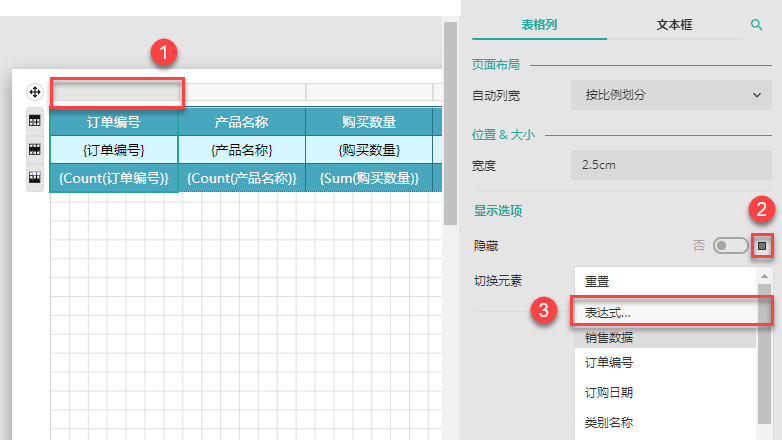
(4) 在表达式编辑器中输入表达式: {IIF(Join(@P1, ",").IndexOf("订单编号") >= 0, false, true)}。
表达式含义:先将参数P1转换成字符串,然后检测是否包含“订单编号”,如果包含则返回“False”,如果不包含则返回“Ture”。
由于表达式是添加在了“隐藏”设置项中,因此如果返回“False”也即不隐藏,返回“Ture”则隐藏。
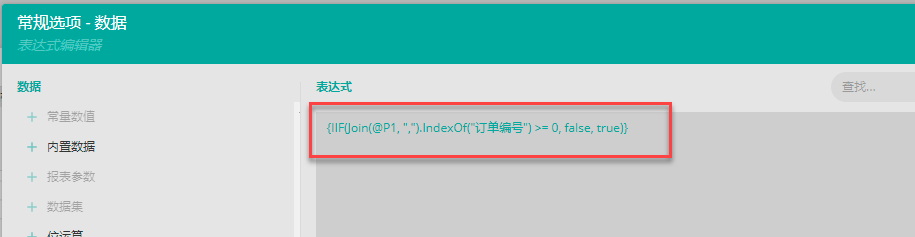
(5) 同理,为其他的表格列的“隐藏”设置项添加表达式,并将表达式中 IndexOf的参数值更换为表格列对应的字段名。
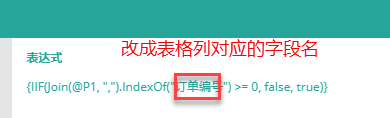
(6) 预览报表,可见已经实现组件的动态控制效果。
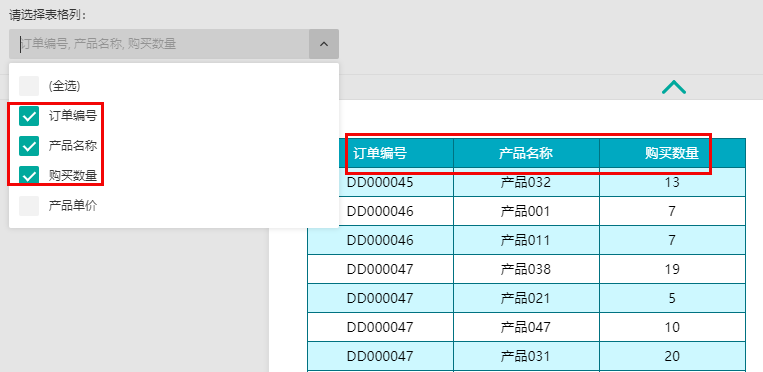

3. 根据用户权限动态显示表格列
(1) 新建报表,添加基于WynDemoData 的数据集,并创建表格组件,绑定数据字段。
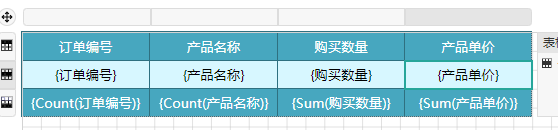
(2) 比如我们需要动态控制“产品单价”数据列,选中表格列,然后打开表格列“隐藏”属性的表达式编辑器。
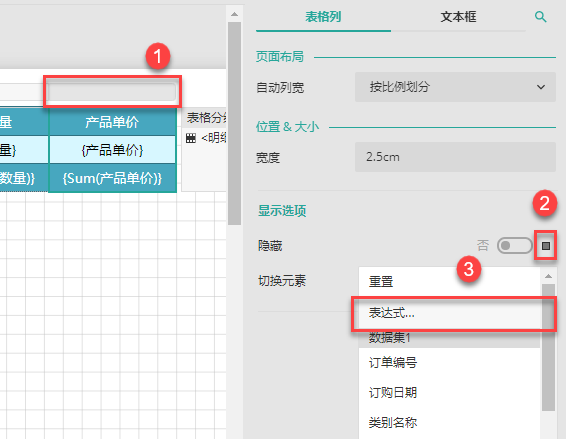
(3) 在表达式编辑器中输入表达式:{IIF(Join(UserContext.GetValues("role"), ",").IndexOf("administrator") >= 0, false, true)}。
表达式含义:先获取到当前登录用户的角色值并将其转换成字符串,然后检测是否为“administrator”,如果是则返回“False”,如果不是则返回“Ture”。
由于表达式是添加在了“隐藏”设置项中,因此如果返回“False”也即不隐藏,返回“Ture”则隐藏。
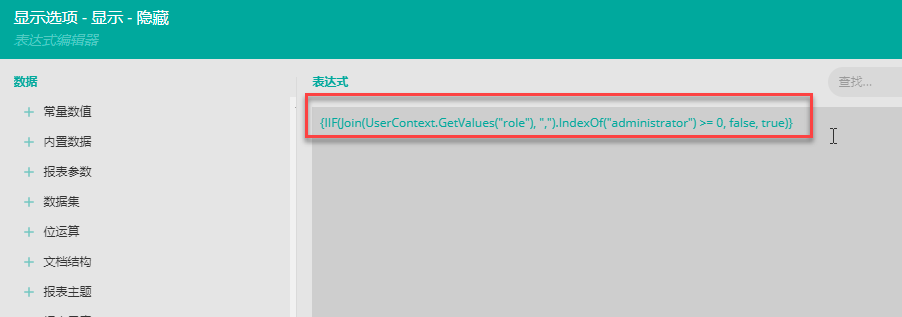
(4)预览报表。当前登录用户为administrator,因此可以看到“产品单价”列;如将文档分享给其他角色并切换至其他角色的用户登录,则不能看到。